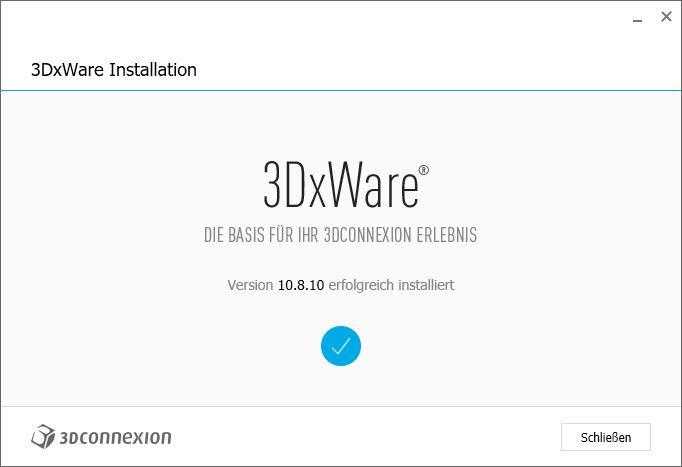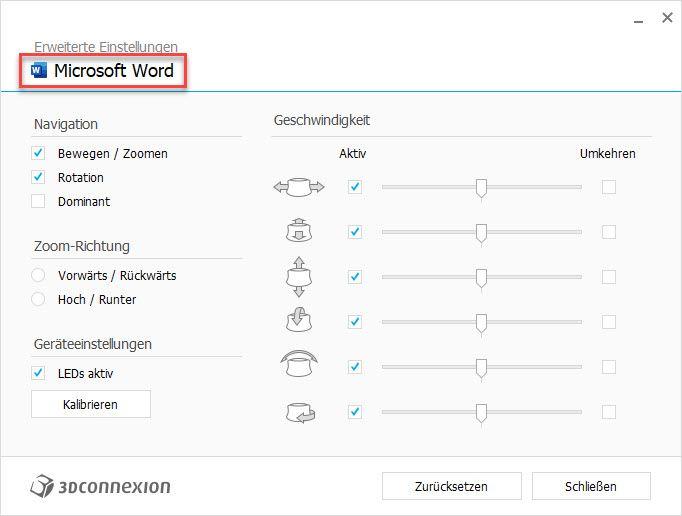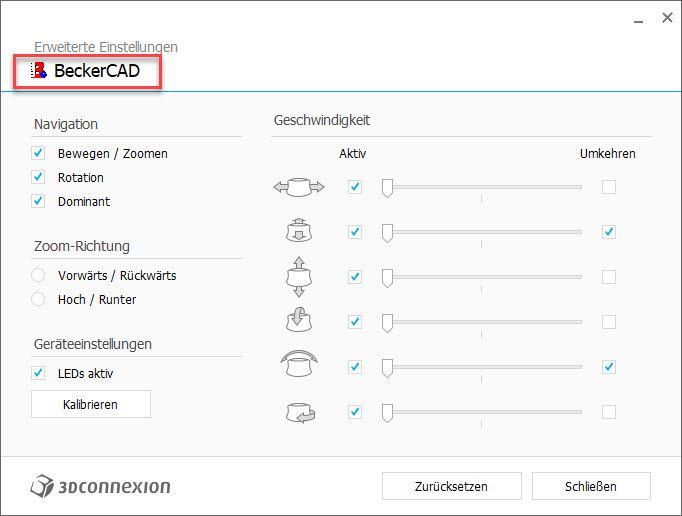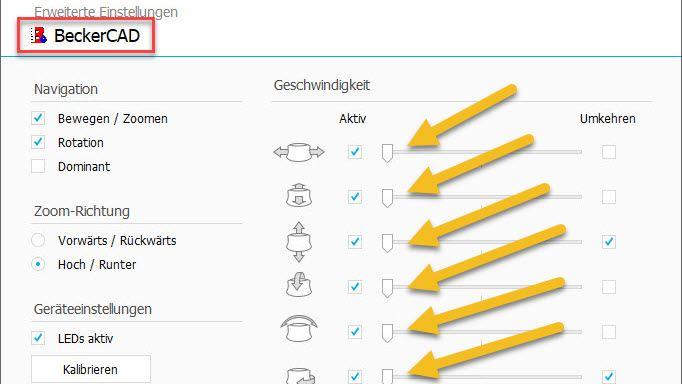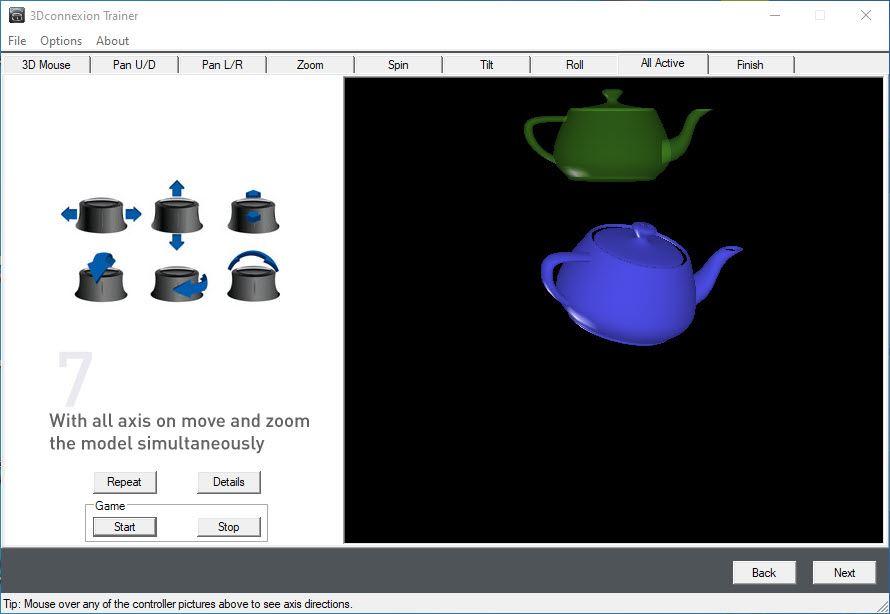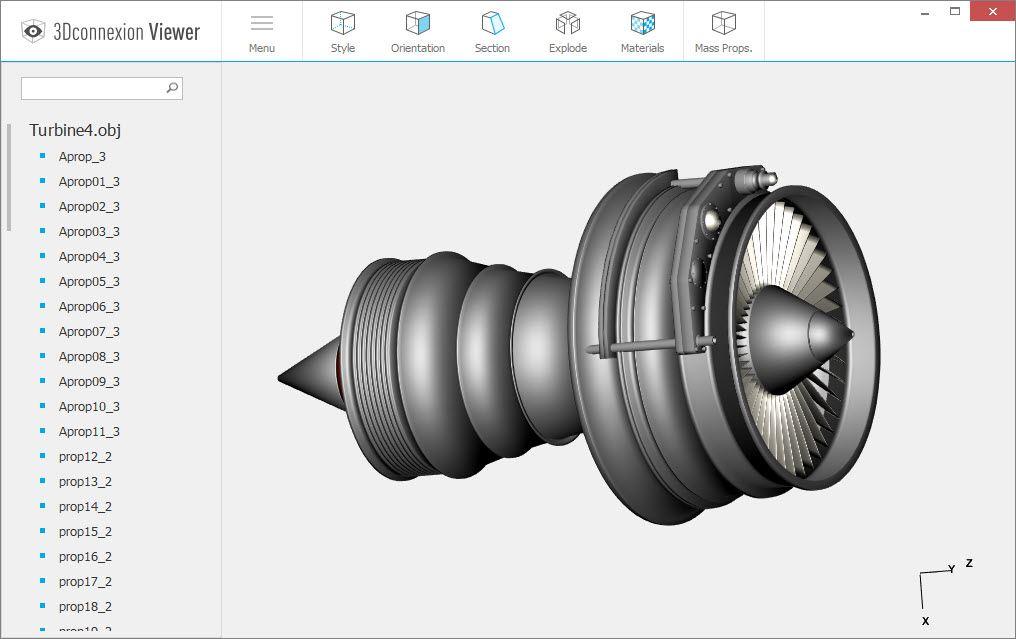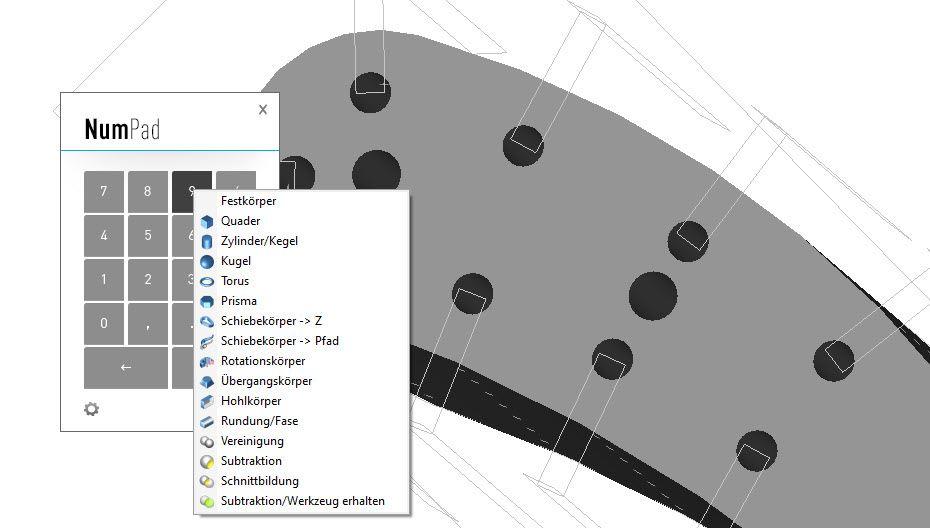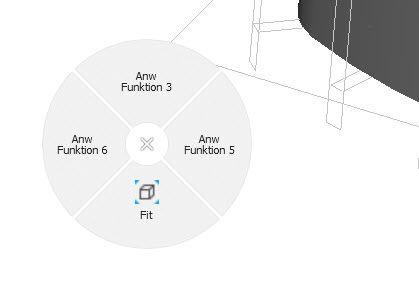Eine 3D-Maus nutzen
Mehr Spaß und Kontrolle beim Zeichnen
Das Zeichnen mit einem CAD-Programm ist durchaus unproblematisch mit einer normalen 3-Tasten-Maus möglich. Besser ist es jedoch, zusätzlich eine 3D-Maus zu nutzen, da damit die Zeichenarbeit noch flüssiger von der Hand geht.
Die Einrichtung einer kabelgebundenen 3D-Maus von 3DConnexion ist extrem einfach: nach dem Einstecken des USB-Kabels in den PC wird ohne Zutun des Bedieners sofort mit der Einrichtung der Maus begonnen.
Danach muss unter der URL www.3dconnexion.com/drivers ein Treiber von der Homepage des Herstellers 3DConnexion heruntergeladen und anschließend mit einem Doppelklick gestartet werden. Die Installation ist sehr einfach, da alles automatisch abläuft. Es genügt, einen Doppelklick auf die Installationsdatei auszuführen und bei mit dem PC verbundener 3D-Maus auf den Button „Akzeptieren und installieren“ zu klicken.